Vaya a Menú -> Configuración -> Integraciones Avirato -> Integraciones Avirato -> Correo Electrónico -> Configuración
Configuración
Configure su correo para que los mails enviados desde Avirato le lleguen a sus clientes directamente desde su dirección.
Para ello nos bastará con tener un mail activo y sus parámetros.
Para configurar el mail es necesario conocer una serie de requisitos:
Email: Su dirección de correo electrónico para esta cuenta; por ejemplo, tino@example.com.
Servidor de correo entrante: El nombre de host del servidor de correo entrante, como mail.example.com.
Protocolo: IMAP y POP3 son protocolos de Internet estándar para correo electrónico que permiten a su programa de correo electrónico el acceso a las cuentas de correo electrónico de su espacio web.
Puerto Entrante: El número de puerto que utiliza el servidor de correo entrante. Los números de puerto comunes para el correo entrante son 143 y 993 para las cuentas IMAP, y 110 y 995 para las cuentas POP.
Servidor de correo saliente: El nombre de host del servidor de correo saliente, como smtp.example.com.
Protocolo: El número de puerto que utiliza el servidor de correo saliente. Los números de puerto comunes para el correo saliente son 25, 465 y 587.
Puerto envío: El número de puerto que utiliza el servidor de correo saliente. Los números de puerto comunes para el correo saliente son 25, 465 y 587.
Protocolo de seguridad:¿El servidor de correo saliente admite la encriptación SSL o TLS?
Usuario: Su dirección de correo electrónico para esta cuenta; por ejemplo, tino@example.com.
Contraseña: La contraseña de su correo electrónico que utiliza para iniciar sesión en tu cuenta.
Una vez introducida la configuración del correo, se ha de dar al botón ![]() .
.
Si la configuración es correcta, nos arrojará el siguiente mensaje:
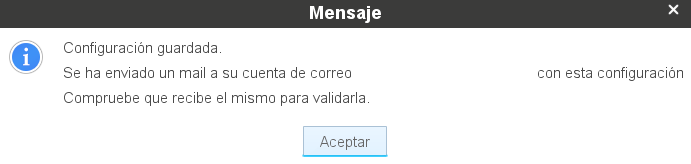
¡Importante! si es un correo de gmail, se ha de configurar una contraseña específica para aplicaciones que será la que se introduzca en el PMS . Vídeo informativo: ¿Cómo configurar la cuenta de Gmail en Avirato? | Paso a paso.
1.- Gestionar Ajustes de Google
1.1 En «Cuenta», toca «Gestionar tu cuenta de google«.
1.2 En el panel de navegación, selecciona Seguridad.
1.3 En la sección «Acceso a Google», selecciona Verificación en dos pasos. Comenzar.
1.4 Sigue los pasos que aparecen en pantalla. Te dejamos un enlace de ayuda sobre cómo activar la verificación en 2 pasos.
2.- Configurar Contraseñas de aplicaciones desde Gmail:
2.1 Ve a tu Cuenta de Google.
2.2 Selecciona Seguridad.
2.3 En «Acceso a Google», selecciona Contraseñas de aplicaciones. Es posible que debas acceder.
Si no tienes esta opción, puede deberse a lo siguiente:
La verificación en dos pasos no está configurada en la cuenta.
La verificación en dos pasos solo está configurada para las llaves de seguridad.
Tienes la cuenta a través de tu trabajo, institución educativa o algún otro grupo.
Activaste la Protección avanzada.
2.4 En la parte inferior, elige Seleccionar app y la app que estás usando Seleccionar dispositivo y elige el dispositivo que estás usando Generar.
2.5 Sigue las instrucciones para ingresar la contraseña de la aplicación (el código de 16 caracteres que aparece en la barra amarilla de tu dispositivo).
2.6. Presiona Listo. Te dejamos un enlace de ayuda para acceder con contraseñas de aplicaciones.
3.- Configura tu cuenta de gmail en Avirato:
3.1 Abre Avirato en tu pc.
3.2. Menú > Configuración > Integraciones Avirato > Configuración. Configura tu cuenta de email desde aquí y pulsa en el botón de Probar y Guardar y Listo.
Alertas
Desde esta opción puede añadir que todos los correos que se envíen desde Avirato, lleguen en copia de carbón a otro mail el cual deberán de elegir.
![]()
Para activar esta opción es necesario que el check este habilitado.
![]()
¡Importante! Para almacenar los cambios de las alertas es necesario guardar los datos.
*¿No ha encontrado lo que busca? Envíenos un correo electrónico con su sugerencia pinchando aquí.







